🔧 Gör-det-själv-guide: Återställ video från din MacBook
💻 MacBook Grafikkort Reparation: Steg-för-steg-metod för ombollning
Ett av de vanligaste problemen i MacBook-bärbara datorer Det är ett fel på grafikkortet (även kallat grafikchip de GPU).
Det beror nästan alltid på skadade lödfogar mellan moderkortet och chipet, orsakade av överhettning 🔥.
I den här guiden lär du dig hur du identifierar problemet och de grundläggande stegen för att åtgärda det själv med hjälp av tekniken att ombollning 🛠️.
Om proceduren är komplicerad är det bäst att ta din utrustning till en pålitlig teknisk service.

🔍 Vanliga symtom på ett skadat grafikkort
- 📺 Ingen video visas i skärm även om klocksignalen hörs.
- 🖥️ MacBooken startar och visar logotypen Äpple och sedan blir skärmen svart.
- 🎨 Ränder eller pixlar visas efter att den har slagits på.
- 🎮 Kraschar när jag spelar videospel eller redigerar videor.
- ⏳ Det fungerar ett tag och sedan börjar problemen.
📷 Exempel på fel på skärmen
 |  |  |  |
| Svart skärm Slår på den, ljudsignalen ljuder men det finns ingen bild. | Ränder på skärmen Visuella defekter vid uppstart av systemet. | Blockad Fryser när jag öppnar krävande appar. | Uppvärmning Den stängs av eller låser sig efter några minuter. |
💡 Innan reparation
🔄 Rengör fläktar och kylflänsar och byt kylpasta om den har torkat.
Ett felaktigt kylsystem är orsaken till dessa fel i 90%.

🛠️ Hur man gör en enkel reballing
- 🔍 Identifiera det berörda grafikkortet.
- 🔥 Använd en BGA-lödstation för att försiktigt ta bort den.
- 🧽 Rengör rester och tar bort skadade plåtkulor.
- ⚪ Placera nya bollar med hjälp av en mall.
- ♨️ Löd fast chipet på kortet igen och respektera temperaturkurvan.
- 🧴 Rengör med flussmedelsborttagare och kontrollera anslutningarna.
📸 Illustrerad process
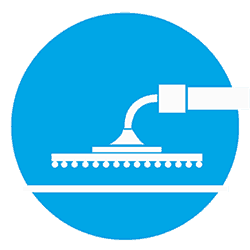 1️⃣ Extraktion — Värm upp och ta bort flisen. | 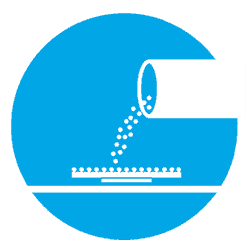 2️⃣ Nya bollar — Byt ut skadade sfärer. |  3️⃣ Slutlig förening — Placera och löd fast chipet. |
⚠️ Varningar
- ❌ Försök inte med den här processen om du inte har erfarenhet av BGA-lödning.
- 🛡️ Skydda känsliga områden innan du applicerar värme.
- 🌡️ Respektera alltid de temperaturer som rekommenderas av tillverkaren.
✅ Slut
- 💨 Rengör fläktar och kylflänsar.
- 🖥️ Testa din MacBook med ett stresstest som FurMark.
- 🔋 Kontrollera stabiliteten under flera timmars användning.
Om problemet kvarstår efter att du följt den här guiden är det bäst att kontakta en specialiserad tekniker för att undvika ytterligare skador.






















